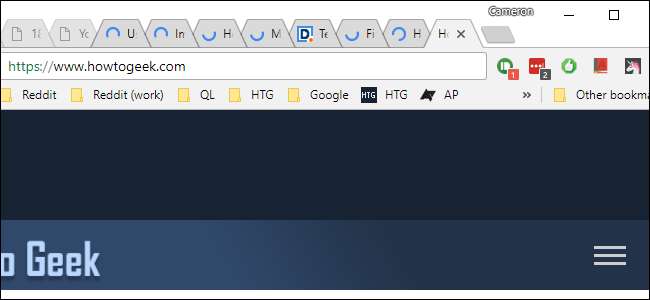
Chrome har inbyggd minneshantering som får inaktiva flikar att "sova" när RAM fylls. När du klickar på fliken igen måste den ladda om sidan. Det är irriterande.
Även om minneshantering är viktigt kan konstanta omlastningar vara mycket irriterande - speciellt om du arbetar med många Chrome-flikar samtidigt. Ju fler flikar du har öppnat, desto mer sannolikt kommer de att flyttas ur minnet och in i detta "viloläge" när RAM börjar bli fullt. Detta är mer sannolikt att hända på system med begränsad hårdvara, eftersom RAM blir snabbare.
Lyckligtvis finns det ett sätt att stoppa detta. Nackdelen är dock att flikarna förblir öppna i bakgrunden och fortsätter att tugga genom RAM, vilket saktar ner systemet totalt sett - det är hela anledningen till att den här funktionen i första hand finns. Om du har ett system med gott om RAM är det förmodligen okej att fortsätta och inaktivera den här RAM-sparande funktionen om du vill. Om ditt system har begränsade resurser kan du dock behöva lämna det på - men du kan åtminstone experimentera med det och se hur det fungerar för dig.
Hur man inaktiverar kassering av flik i Chrome
För att inaktivera den här funktionen - som tekniskt kallas Tab Discarding - måste du växla en enkel Chrome-flagga. Öppna Chrome och ange följande i adressfältet:
krom: // flaggor / # automatisk flik-kassering
Detta tar dig direkt till flaggan för automatisk kassering. Klicka på listrutan bredvid den markerade posten och välj sedan alternativet "Inaktivera".
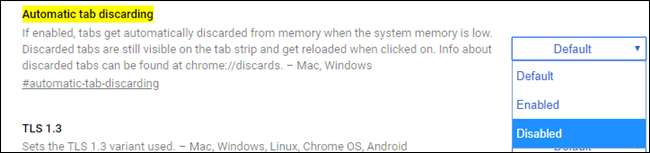
Du måste starta om din webbläsare, men efter det ska funktionen inaktiveras. Ingen flik laddas om!

Så här får du tillgång till kasserad flikinformation (och justerar den)
Men du är inte klar här - låt oss säga att du är cool med Chrome att bli av med dina flikar, men du vill justera den lite grann. Goda nyheter: det kan du (typ)! Det finns inga tydliga användarvänliga alternativ för kassering av flikar i den traditionella inställningsmenyn, men det finns några alternativ. Gå hit:
krom: // kasseras /
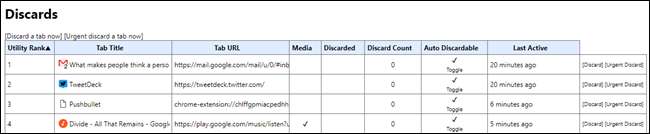
Detta öppnar menyn "Kasseras", som visar mycket relevant information om kasserade flikar:
- Verktygsrankning: Hur "viktigt" Chrome anser vara en flik.
- Flikens titel: Flikens namn.
- Flikens URL: Flikens adress.
- Media: Om fliken spelas upp för närvarande.
- Kasseras: Om fliken för närvarande är bortkastad.
- Kassera antal: Hur många gånger fliken har kasserats.
- Kasseras automatiskt: Låt oss kontrollera om fliken får kasseras eller inte.
- Senast aktiv: När fliken senast öppnades.
Det finns också en kolumn i slutet som låter dig manuellt kassera den specifika fliken.
Som du kan se finns det mycket bra information här, men det är en viktig sak som du antagligen vill ägna särskild uppmärksamhet åt: avsnittet Auto Discardable. Om du vill se till att en flik aldrig slängs, klicka på växlingsknappen för att ta bort bocken. Den specifika fliken kommer aldrig att kasseras efter det.

Det är värt att nämna att detta gäller den instansen på fliken - inte webbadressen, namnet eller något annat. Så om du inaktiverar funktionen Auto Discard och stänger sedan fliken förstörs Auto Discard-inställningen med flikens instans. Även om du öppnar en ny flik med samma sida laddad måste du inaktivera funktionen Auto Discard igen.
Det kan bli lite tråkigt att ständigt hålla ett öga på dessa inställningar, så om du verkligen är intresserad av att anpassa fliken kasserar funktionen, vill du lämna detta i fred och bara använda en Chrome-tillägg.
Använd The Great Suspender för mer kontroll över sova på flikar
Om du upptäcker att ditt system saktar för mycket med Tab Discarding inaktiverat eller bara i allmänhet vill ha mer kontroll, har du ett annat alternativ: ett Chrome-tillägg som heter The Great Suspender . Detta är faktiskt tillägget som användes som inspiration för fliken kasserar funktionen, vilket är ganska coolt. Det är också betydligt mer anpassningsbart i användaränden.

Med The Great Suspender kan du justera hur länge du ska vänta innan flikar är avstängda, samt flikspecifika alternativ för upphängning - till exempel kan du välja att aldrig stänga av fästa flikar, flikar med osparade formingångar eller flikar som spelas audio. Du kan också bara ställa in flikar så att de bara stängs av när enheten körs på batteri eller är ansluten till internet, samt stäng av flikar manuellt med alternativet The Great Suspender i högerklickmenyn.
Utöver det kan du också vitlista specifika webbplatser så att de aldrig blir avstängda, oavsett hur länge de har varit inaktiv i bakgrunden.
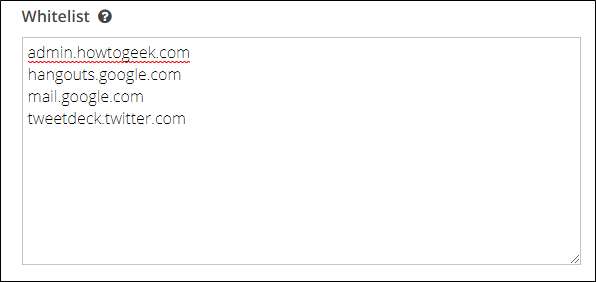
The Great Suspender är ett ganska kraftfullt verktyg, särskilt för system med lågt minne där du vill ha full kontroll över minneshantering.





